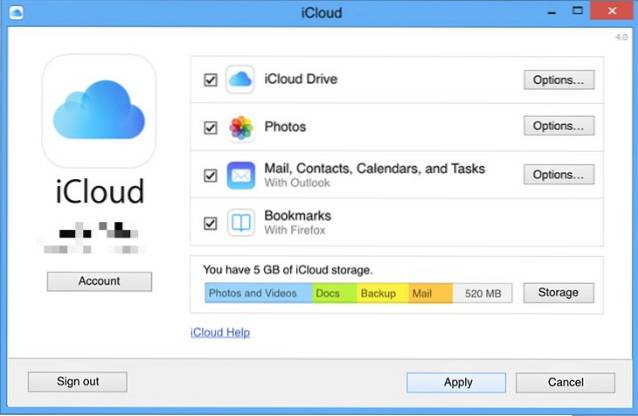Bortset fra det omhyggeligt smukke design og den høje byggekvalitet er en af de afgørende faktorer for, at nogen vælger Apple-produkter, den tætte integration, ikke kun mellem hardware og software, men også blandt enhederne. Du kan arbejde på et dokument på din Mac og fortsætte arbejdet på din iPad eller købe en app på din iPhone, og den vil også være tilgængelig for dine andre iOS-enheder.
Et element, der spiller en vigtig rolle i denne problemfri integration mellem Apple-enheder er iCloud. Selvom tjenesten er afgørende for at maksimere brugeroplevelsen inden for Apple-økosystemet, men ikke alle forstår iCloud nok til at få det bedste ud af det. Mange brugere er ikke klar over, at de kan bruge deres iCloud-konti til at gøre mere end bare at aktivere deres enheder.
Hvilke andre frynsegoder kan du få fra din iCloud-konto? Lad os starte vores rejse og finde ud af det.
Introduktion
Hvad er iCloud
I centrum er iCloud en cloud storage- og cloud computing-tjeneste. Det blev lanceret i oktober 2011 som erstatning for Apples tidligere onlinetjeneste kaldet MobileMe.
Med en iCloud-konto får du en @ icloud.com-e-mail-adresse og 5 GB gratis online lagerplads. Du kan bruge lageret til at gemme dokumenter, fotos og musik; gøre dem tilgængelige for andre enheder under den samme konto eller del dem med andre brugere. Andre ting, man kan gøre med iCloud, er at lave den trådløse sikkerhedskopi af iOS-enheder og synkronisere understøttede apps-data.
Kontoen gør det også muligt for brugere at administrere deres enheder og spore dem, hvis enhederne går tabt eller stjæles. Internettet er fyldt med historier om mennesker, der mistede deres enheder (enten på grund af deres hensynsløshed eller på grund af tyveri) og var i stand til at hente dem tilbage ved hjælp af iCloud.
Sådan får du Apple ID og konfigurerer iCloud
Få et Apple ID
Før du kan bruge iCloud, skal du skaffe dig et Apple-id. Normalt får du en første gang du konfigurerer din Apple-enhed. Du kan få et Apple-id fra:
- enhver iOS-enhed ved at gå til Indstillinger-> iTunes & App Store-> Opret nyt Apple-id
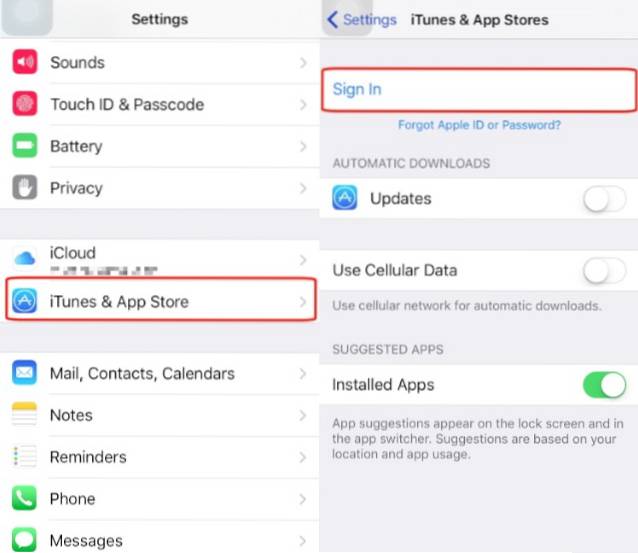
- fra en Mac ved at gå til Systemindstillinger-> Internetkonti-> iCloud-> Opret Apple-id
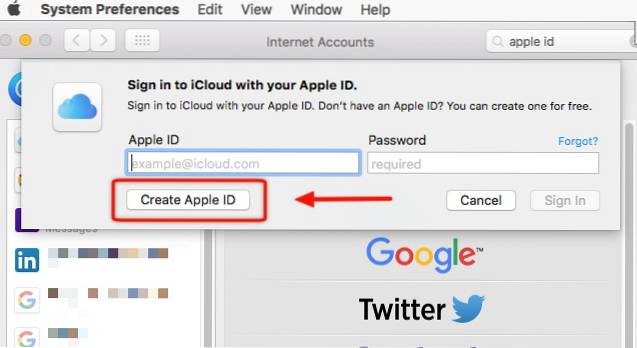
- eller direkte fra Apple ID-websted.
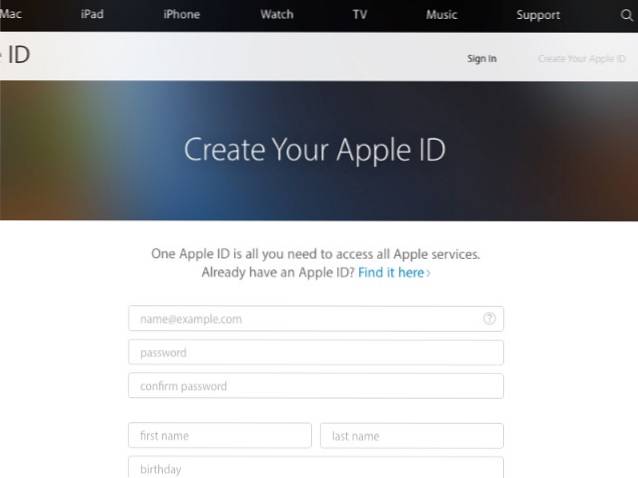
Når du er færdig, kan du begynde at konfigurere din iCloud-konto ved at følge disse trin:
Bemærk: Før du begynder at konfigurere din iCloud-konto, skal du sørge for, at dine Apple-enheder kører den nyeste version af operativsystemet.
Til Mac
For at aktivere iCloud på en Mac skal du gå til Systemindstillinger-> iCloud. Indtast derefter dit Apple-id, og vælg de iCloud-tjenester, du vil aktivere på systemet.
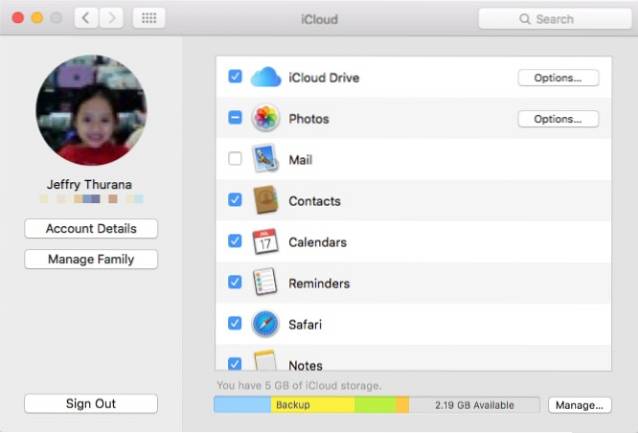
Der er andre ting, du kan gøre via iCloud-vinduet. Du kan administrere din lagerplads, bestemme hvilke apps der kan bruge iCloud Drive til at sikkerhedskopiere deres data, aktivere / deaktivere iCloud Photo Library, My Photo Stream og iCloud Photo Sharing. Bruger Administrer familie knappen, kan du tilføje eller slette familiemedlemmer, der kan foretage køb ved hjælp af dit Apple-id og administrere dine betalingsoplysninger.
iPhone og iPad
Når du først konfigurerer dine iOS-enheder, eller efter at du har opgraderet din iOS, bliver du bedt om at aktivere iCloud. Hvis du springer over processen første gang, kan du gøre det senere ved at åbne den Indstillinger-> iCloud og indtaste dit Apple ID.
Hvis du automatisk vil downloade al den musik, apps, bøger og opdateringer, der er erhvervet på andre Apple-enheder, kan du gøre det via Indstillinger-> iTunes & App Stores ved at tænde knappen ved siden af de respektive emner.
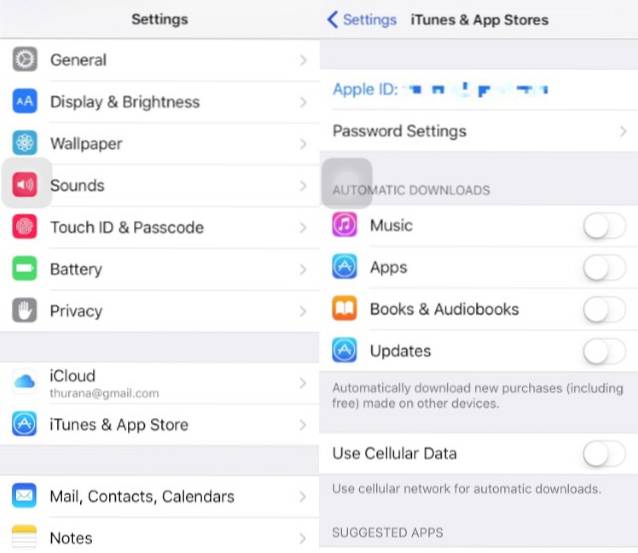
Til Windows
Takket være iPhone og iPads popularitet lokkes flere og flere mennesker ind i Apples økosystem. Men ikke alle iOS-brugere er også en Mac-bruger. Mens du naturligvis kan administrere iCloud-konti indbygget i Mac, kan vi ikke sige det samme for Windows. Det er grunden til, at Apple giver Windows-brugere en dedikeret applikation til at styre iCloud.
Først skal du downloade og installere iCloud-app til Windows, åbn derefter appen og log ind med dit Apple ID. Når du er logget ind, kan du bruge appen til at administrere din iCloud-konto, svarende til hvordan du kan gøre det på Mac.
Til Apple TV
Opsætning af iCloud på Apple TV er meget let. Du skal bare starte dit Apple TV og indtaste dit Apple ID, og maskinen konfigurerer resten til dig. Derefter vil du være i stand til at få adgang til iCloud Photo Sharing, My Photo Stream, iTunes Match og alle de film og tv-shows, som du har købt fra iTunes Store..
iCloud-funktioner og -tjenester
Siden sin første inkarnation er iCloud vokset til en app-pakke, der består af mange værktøjer. Her er de funktioner og tjenester, du kan bruge via din iCloud-konto:
iCloud Drive
ICloud Drive er Apples tilgang til cloud storage-tjenester. Fra lagerstørrelsessynspunktet er iCloud ikke den mest generøse tilgængelige tilgængelige. Men problemfri integration med andre Apple-tjenester gør det til et værdifuldt værktøj at have.
Du kan gemme alt digitalt på dit iCloud Drive fra enkle tekstdokumenter, præsentationsfiler, videoer eller applikationsdata, og de vil være tilgængelige på alle enheder, der er tilsluttet det samme Apple ID. Det betyder, at du kan bruge din iPad til at fortsætte med at arbejde på et dokument, du har gemt på din Mac. Nogle udviklere har endda bygget deres apps til at udnytte dette inter-connectivity-træk ved iCloud for at holde deres appdata synkroniseret mellem forskellige Apple-enheder.
Der er en dedikeret iCloud Drive-app til iOS, men hvis du vil have adgang til dine iCloud Drive-data fra andre enheder, kan du gøre det via iCloud-nettet. For at gemme en fil på iCloud Drive kan du trække den til mappen iCloud Drive eller bruge menuen File-> Save, når du gemmer filen.
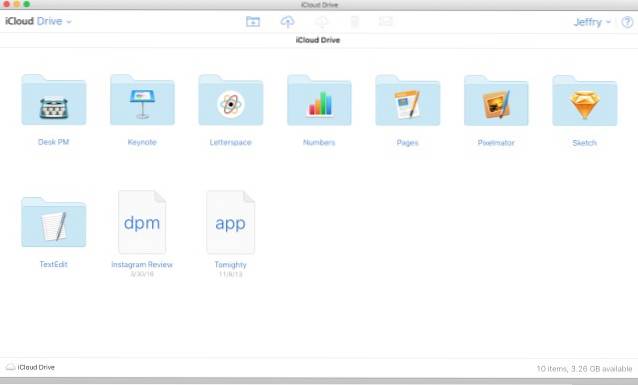
iCloud-foto
Da iPhones kontinuerligt blev nomineret af Flickr som de mest populære enheder til at tage billeder, ville det være et meget logisk skridt at integrere fotolagring og redigeringstjenester i iCloud. Det kan være grunden til, at Apple smeltede sin iPhoto-app ind i iCloud og oprettede iCloud Photo. Målet er at give gennemsnitsbrugere en problemfri måde at sikkerhedskopiere og organisere disse uvurderlige minder, udføre let redigering, hvis det er nødvendigt, samtidig med at det giver let adgang til dem fra alle enheder.
Andet end Bibliotek, iCloud Photo inkluderer også Deling funktion. Med iCloud Photo Sharing kan brugere dele fotos og videoer med deres venner og familier, oprette delte album, hvor hvert inviteret medlem kan tilføje deres fotos og klip. Brugere kan også streame deres bibliotek til understøttede enheder såsom Apple TV og få samlingen trykt i en smuk fotobog.
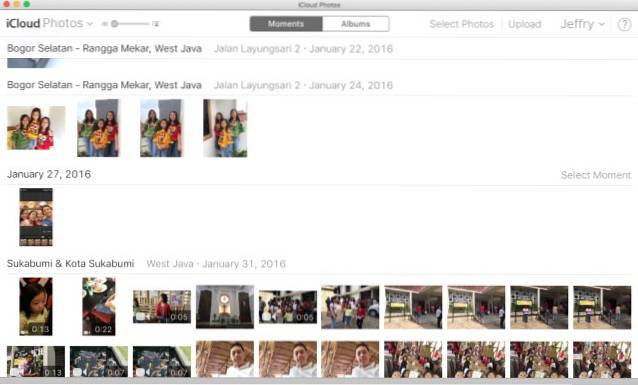
Fotos og videoer organiseres automatisk efter datoer under Øjeblikke fanen. Du kan zoome ind for at se elementerne efter datoer eller zoome ud for hurtigt at gennemse måneder eller år. Som en alternativ organisationsmulighed er der Album fanen. Her er dine poster kategoriseret efter deres typer. Der er forskellige typer som Alle fotos, selfies, videoer, burst, skærmbilleder, og andre. Du kan også oprette nye album til at rumme forskellige kategorier. Nogle apps opretter deres album for at beholde deres bestemte billeder såsom regninger og kvitteringer, gemte fotos fra sociale medier, fotoredigeringsresultater osv..
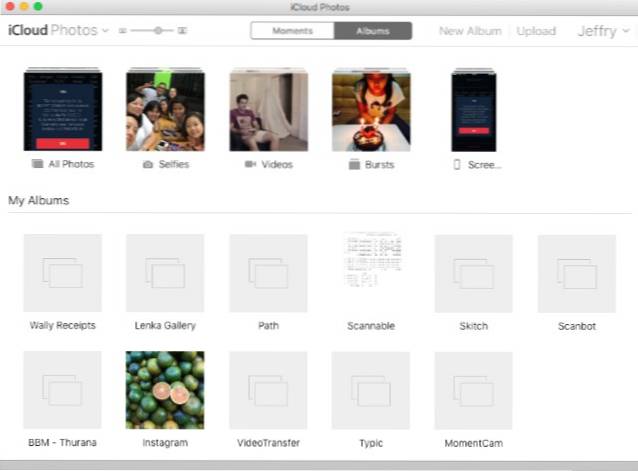
Da de fleste af os tager masser af fotos med vores mobile enheder, ville en anden fordel ved at bruge online fotolagring være bekvemmeligheden ved ikke at beholde disse billeder på enheden og dermed frigøre enhedens lager. Desværre er det ikke tilfældet med den meget begrænsede 5 GB gratis iCloud-lagring. Medmindre du tilmelder dig en større betalt lagerplan, er 5 GB gratis lagerplads fuld med dine fotos på ingen tid.
Find iPhone
Efter min mening kan denne funktion være den sejeste blandt andre iCloud-funktioner, selvom navnet er lidt vildledende. Hvis du aktiverer Find iPhone-funktionen, kan du spore, hvor en eller flere af dine enheder er - ikke kun iPhones, men også Mac'er og iPads - ved hjælp af en anden enhed eller via webgrænsefladen. Du kan bruge funktionen til at finde din forkerte enhed rundt i huset eller til at jage efter de stjålne enheder.
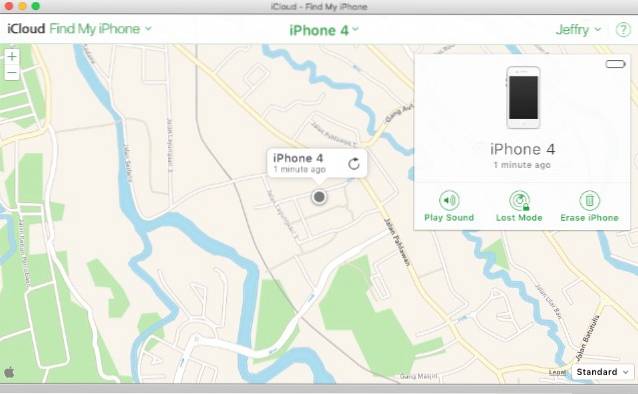
Før du kan bruge funktionen, skal du aktivere Find min Iphone og Placeringsdeling på enheden ved at gå til Indstillinger-> iCloud. Derefter kan du åbne Find min iPhone-app på iOS-enheden eller bruge iCloud-webappen på Mac eller pc til at se dine andre enheds placering.
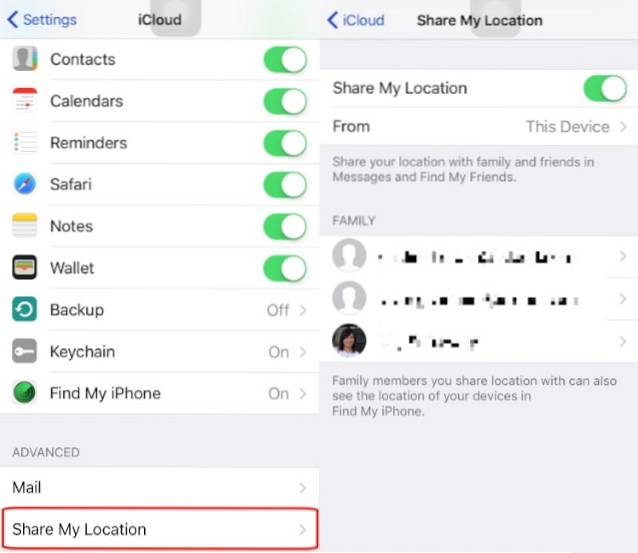
Bortset fra at se på enhedens position på kortet kan du også indstille den eksterne enhed til Afspil lyd, så du nemt kan finde det, låse enheden og vise en besked med Mistet tilstand, eller Slette enheden som sidste udvej.
Historier om, hvordan Find iPhone-funktionen har hjulpet iDevices-ejere med at finde deres manglende gadgets, er overalt på Internettet og er altid sjove at læse. Der er endda historierne om, hvordan en mor brugte funktionen til at hjælpe politiet med at finde sin kidnappede datter, eller hvordan et redningsteam var i stand til at finde det forsvundne offer for bilulykke ved at spore offerets iPad.
Der er lignende funktioner i forskellige operativsystemer, og der vil være mere at følge i fremtiden, men indtil videre er der ingen, der kan komme overskrifter som Find iPhone.
Familiedeling
Det tæt integrerede Apple-økosystem kan styre folk, der foretrækker at bruge et mere ”åbent” system. På den anden side, når en person først har brugt et økosystem, hvor hver tjeneste fungerer problemfrit med hinanden, er der en god chance for, at personen prøver at bringe alle i familien til systemet.
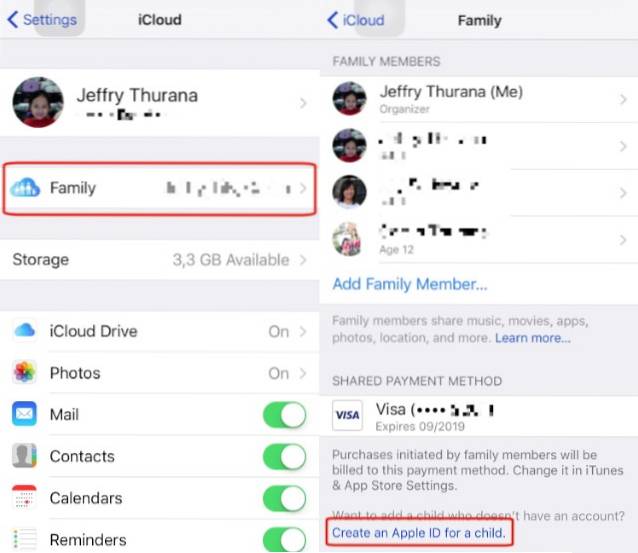
Med Familiedeling, Du kan nemt tilføje andre familiemedlemmer (op til i alt 6 personer) under en konto. Familiemedlemmerne kan dele køb fra iTunes, iBooks og App Store uden at dele konti. Familien kan også bruge et kreditkort til at foretage køb; forældre kan godkende (eller nægte) børns køb eksternt, hvert medlem kan dele fotos, familiekalender og mere.
For at oprette en Family Sharing-konto skal en person (normalt moderen eller faren) fungere som familiens leder og oprette kontoen fra deres enhed. Bare gå til Indstillinger-> iCloud-> Familie og tilføj familiemedlemmerne. Forældre kan også tilføje børn under 13 år ved at oprette Apple-id'er til dem. Tilføjelse af et barn aktiverer automatisk funktionen Spørg om at købe, og forældre har privilegiet at begrænse, hvilket indhold børnene har adgang til på deres enheder.
Andre funktioner og opgraderingsmuligheder
Andet end dem, der er nævnt ovenfor, tilbyder iCloud flere seje funktioner som f.eks Bemærkninger, Kalender, Kontakter, og Påmindelsessynkronisering, @ icloud.com webmail-konto, og Safari og nøglering integration, der giver dig mulighed for at oprette og få adgang til alle dine adgangskoder fra enhver enhed.
Der er også separate opgraderingsmuligheder, som du kan tilføje for at forbedre din gratis iCloud-konto, såsom:
1. Opgradering af lager
Du kan vælge at få 50 GB lagerplads til USD 0,99 pr. Måned. For dem, der har brug for endnu mere lagerplads, er der også andre planer: 200 GB lagerplads til US $ 2,99 / mo og 1 TB lagerplads til US $ 9,99 / mo. Denne ekstra lagerplads vil være tilgængelig for alle de filer, du gemmer på iCloud Drive, inklusive alle dine fotos og videoer.
2. iTunes Match
Denne mulighed giver dig mulighed for at opbevare al den musik, du ejer, i skyen. For et US $ 24,99 årligt abonnement scanner iTunes dit bibliotek og matcher den musik, du har, med dem, der er tilgængelige i iCloud. Du kan få adgang til, streame og downloade din samling fra enhver enhed i den højest mulige kvalitet. Hvis der er emner, som iTunes ikke har i biblioteket, uploader det dem til skyen.
I skrivende stund har iTunes en af de største musiksamlinger i verden med mere end 30 millioner sange i biblioteket. Chancerne er, det har allerede din musik også.
3. Apple Music
Musikstreamingtjenester er alle raseri i disse dage, og mens Apple Music ikke ligefrem er en del af iCloud-tjenesterne, bruger Apple sit cloud-lager og store musiksamling til at tilbyde Apple Music-streamingtjenesten til brugerne.
Apple Music giver dig mulighed for at lytte til alle sange, der er tilgængelige i Apples iTunes-bibliotek fra alle enheder sammen med menneskekuraterede genrebaserede radioer og 24/7 live radio hostet af topnavne i radioudsendelsesindustrien.

Du kan bruge Apple Music gratis i de første tre måneder, hvorefter du bliver nødt til at betale for et abonnement efter eget valg. Der er et individuelt medlemskab for US $ 9,99 / mo, familiemedlemskab for US $ 14,99 / mo eller studerendes medlemskab - hvis du er berettiget - til US $ 4,99 / mo.
iCloud på nettet
Du kan få adgang til iCloud på nettet ved hjælp af enhver browser. For nylig har Apple åbnet iCloud for alle, så alle uden for Apples økosystem kan registrere sig for en iCloud-konto. Men dem uden registrerede Apple-enheder kan kun få adgang til onlineversionen af Pages, Numbers og Keynote uden andre godbidder. Lagringen er også begrænset til 1 GB.
Der er tolv apps tilgængelige på iCloud web. Alle er let tilgængelige via hjemmesiden eller ved hjælp af genvejsområdet under det appnavn, som du bruger i øjeblikket. Lad os se på dem en efter en.
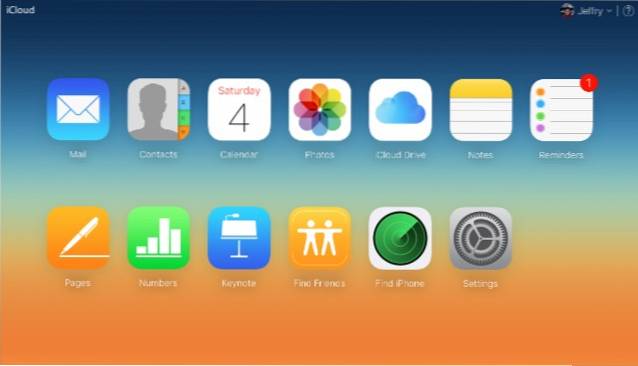
Post
Mail er online mailklienten til din @ icloud.com e-mail-adresse. Selvom der ikke er nogen måde at tilføje flere konti fra en anden e-mail-tjeneste, kan du tilføje op til tre e-mail-aliasser, som du kan bruge til forskellige formål. Du kan også tilføje autosvar til ferier for at svare på indgående beskeder, mens du automatisk er væk, og regler for at sortere din indbakke for at være mere organiseret og håndterbar. Disse funktioner er tilgængelige via Mailindstillinger nederst til venstre på skærmen.
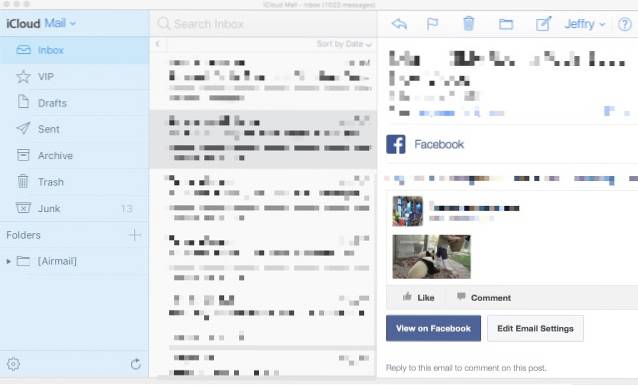
Kontakter, Kalender, Påmindelser og Noter
Disse fab fire tjenester er de vigtige personlige arrangør-apps, der går tilbage til PDAs dage og derefter. Så det er ingen overraskelse, at Apple inkluderer dem i iCloud-pakken. Ved at tilføje fordelen ved skybaserede apps til blandingen kan du være sikker på at du altid har dine værdifulde oplysninger ved hånden.
Bortset fra at synkronisere dine data på tværs af enheder kan du også redigere de eksisterende, oprette de nye, slette de gamle og importere og eksportere data.
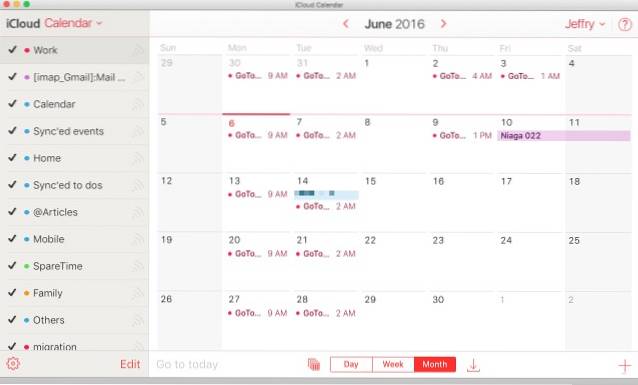
Fotos, iCloud Drive, Find venner og Find iPhone
Vi har diskuteret tre af disse fire apps, så vi diskuterer dem ikke længere. Men en note om Find venner, appen ligner Find iPhone, men målet er lidt anderledes - at finde enheder, der ikke er dine. Men inden du begynder at protestere over vigtigheden af privatlivets fred, skal du være opmærksom på, at ejeren af den enhed, du vil spore, skal godkende din sporingsanmodning på forhånd. Og i modsætning til Find iPhone kan du og dine venner aktivere funktionen Find venner midlertidigt for at holde en fane på hinandens placering under en gruppeferie eller andre aktiviteter, der involverer grupper og ukendte steder.
Sider, numre og Keynote
Tidligere kendt som iWork svarer denne serie af produktivitetsapps til Microsoft Office i Apples økosystem. Bortset fra Keynote, der står på samme grund som PowerPoint, fik de to andre apps aldrig helt den popularitet, som Word og Excel har.
Men set fra funktionernes synspunkt kan alle de tre apps give Microsoft Office-apps et løb for deres penge, især i begrebet at få dokumenter til at ikke kun fungere godt, men også se godt ud. Office og andre lignende app-suiter har tilpasset det smukt foruddesignede dokumentskabelonkoncept, men få har nået designforbedringerne så godt som Apple har.
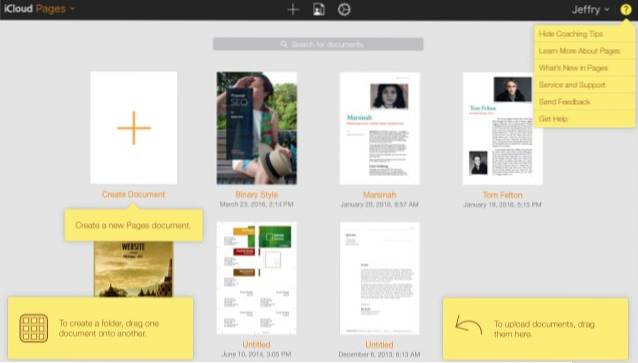
Sider, numre og Keynote er tilgængelige for offentligheden, selvom de ikke ejer noget Apply-produkt. Da de er skybaserede, er de tilgængelige på enhver enhed, der ligner Google Docs, men ser bedre ud. Du kan redigere dine eksisterende dokumenter ved hjælp af en af apps bare ved at trække og slippe dem i browservinduet. Og hvis du ejer Mac, iPhone eller iPad, kan du synkronisere dine dokumenter mellem enhederne og webgrænsefladen.
Indstillinger
Ud over webapps er der også Indstillinger hvor du kan se din lagertilstand, dine aktiverede enheder og medlemmet af din familiedeling. Du kan også bruge indstillingerne til at gendanne dine filer, kontakter, kalendere og påmindelser og bogmærker; samt administrere apps, som du kan slå dig op og logge ud af alle browsere.
iCloud-alternativer
Med undtagelse af Pages, Numbers og Keynote er andre apps og tjenester i iCloud ikke tilgængelige uden for Apple-verdenen. Det er ikke god nyhed for dem, der ikke ønsker at gå i hele Apple og vil synkronisere deres data på tværs af forskellige platforme og enheder fra forskellige producenter..
Heldigvis er iCloud ikke det eneste navn i byen. Der er andre alternativer, der tilbyder dig lignende (eller bedre) tjenester som iCloud. Lad os undersøge vores muligheder, skal vi?
Cloud Storage Services
Konceptet med online opbevaring har eksisteret måske siden begyndelsen af internettet, men det tog ikke rigtig fart før for nylig, hvor både internetforbindelsen er bedre, og lagerpladsen er billig nok. Nu er denne form for tjenester en krone i et dusin, men Dropbox kan være den, der skal krediteres for at bringe skyopbevaringstjeneste til masserne.
Dropbox leveres med 2 GB gratis lagerplads, der kan udvides til 16 GB ved at gennemgå nogle ringe og få henvisninger. Nogle andre populære tjenester, som du kan overveje, er Google Drive (15 GB gratis lagerplads), Box (10 GB gratis lagerplads) og OneDrive (5 GB gratis lagerplads). Du kan også tjekke nogle andre gode cloud storage-tjenester.
Online fotolagring
Du kan bruge enhver cloud-opbevaringstjeneste til at gemme dine fotos og videoer, men ikke alle tjenester leveres med en dedikeret funktion til visning, redigering og styring af fotos som iCloud Photo. Mens Dropbox leveres med sin version af fotostøtte, er mange enige om det Google Fotos er den, der kan stå på lige fod - eller måske højere - end iCloud Photo.
Den AI, som Google lægger bag denne online fotoservice, er så god, at vi ikke behøver at gøre andet end at installere appen og logge ind med vores Google-konto. Appen gør resten, fra uploaden til kurateringen. Men den funktion, der ville lokke de fleste af dem med masser af fotos ved hånden, er den ubegrænsede foto- og videolagring. Så længe du vælger indstillingen "Høj kvalitet" for de fotos, du uploader til Google Fotos, tælles disse uploadede billeder ikke med i din samlede resterende Google Drev-lagerplads. Og for os almindelige, der tager billeder med vores kameratelefoner, er indstillingen af høj kvalitet mere end nok.
Hurtige og enkle noter
Noter er en anstændig og simpel noteoptagelsesapp på iCloud-platformen. Hvis du vil skrive noget hurtigt ned og have det tilgængeligt på tværs af dine enheder, får Notes arbejdet gjort. Men appen kommer ikke med andre klokker og fløjter. Hvis du vil have noget mere, er der andre alternativer.
Den mest oplagte er SimpleNote. Dette er en anden bare-ben-note / synkroniseringsapp, men den er tilgængelig for andre platforme uden for Apples. Så det er perfekt til dem, der lever i universet med flere platforme.
Men hvis du vil have en mere fuldt udstyret noteoptagelsesoplevelse, er der intet, der kan slå Evernote. Vi har diskuteret Evernote mange gange før, inklusive tip og tricks, eksterne værktøjer og endda alternativerne. Se disse artikler for mere information.
Kontorapplikationer
Sider og numre har ikke skabt et stort stænk uden for Apple-miljøet, en del af det på grund af verdensherredømme over Microsoft Office. Men selv som verdensdominator har MS Office endnu ikke rigtigt fanget kontoret i cloud-konceptet. Så de virkelige aktuelle alternativer til iClouds sider og numre ville være henholdsvis Google Docs og Google Spreadsheets, mens Keynote forbliver uovertruffen i øjeblikket.
Kalendere og opgavelister
Hvis der er et område, hvor der næsten er ubegrænsede alternativer til rådighed, ville kalendere og opgavelister være det. Bortset fra de mange apps, der er specielt bygget til Mac eller iOS, har iClouds kalender og påmindelser også mange konkurrenter fra kalendere og opgavelister med flere platforme. Og vi taler ikke om de mere komplicerede projektledelsesapps og -tjenester som Trello.
Over skyen og videre
I betragtning af retningerne for, hvor teknologien kan gå i fremtiden, og alle konkurrencer fra andre software- og hardwareplatforme, hvor kunne Apple muligvis tage iCloud for at styrke sin position på markedet?
Ingen kan se så langt ind i fremtiden, men ud fra det, vi allerede har i dag, er det ret indlysende, at Apple fortsætter med at bruge iCloud som det hub, der forbinder alle dets enheder og operativsystemer, og smelter Siri ind i platformen for at forbedre tjenesterne.
Til dato er Apple allerede sprunget ind på det bærbare marked med Apple Watch og skabt Health Kit som grundlag for andre til at oprette apps til forbedring af sundhedsvæsenet. Apple frigav også Home Kit med lignende hensigt, men i smart home arenaen. Og rygterne siger, at Apple også dypper tæerne ind i Smart Car-forretningen (selvkørende bil).
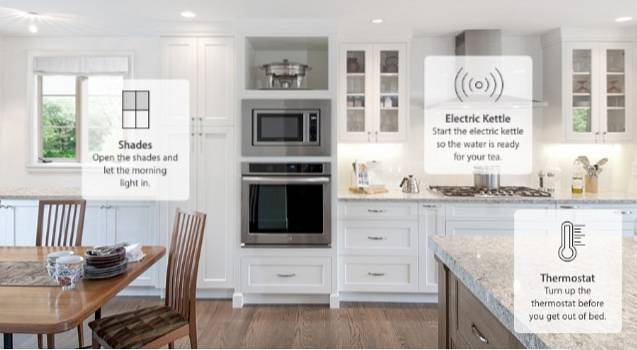
Forestil dig, at alle dine enheder - til og fra din krop - er forbundet med hinanden. I fremtiden kan vi forvente usynlige samtaler mellem vores husholdningsapparater, computere og mobiltelefoner, havesensorer, den selvkørende bil, hjemmemonitorerne, smarte ure, personlige assistenter i stuen, dørlåse og andre enheder. De deler de nødvendige sundhedsdata til dine læger, viser dine dagligvarer til dine supermarkeder, booker billetter til den lokale fodboldkamp, hjælper dig med din forskning, sender fødselsdagsønsker til dine venner, låser og sikrer dit hus eksternt og gør mere sådan futuristiske muligheder. Forestil dig nu iCloud-teknologien som centrum for alle disse muligheder.
Det, min ven, er, hvor meget potentiale iCloud har. I fremtiden er det her, jeg tror, iCloud vil være. Hvad synes du? Lad os vide det i kommentarfeltet nedenfor.
 Gadgetshowto
Gadgetshowto